itus如何设置手机铃声 itunes怎么设置手机铃声
日期: 来源:小麦安卓网
在现代社会手机已经成为人们生活中不可或缺的一部分,而手机铃声也是我们日常生活中常常会接触到的一个小细节。想要让自己的手机铃声更加个性化,那么就需要学会如何在itunes上设置手机铃声。itunes作为苹果公司推出的一款多媒体播放软件,不仅可以管理音乐、视频等文件,还可以帮助我们设置手机铃声。接下来让我们一起来了解一下,itunes如何设置手机铃声吧!
itunes怎么设置手机铃声
步骤如下:
1.将苹果手机与电脑连接后,打开itunes。选择上方的文件,点击将文件添加到资料库。
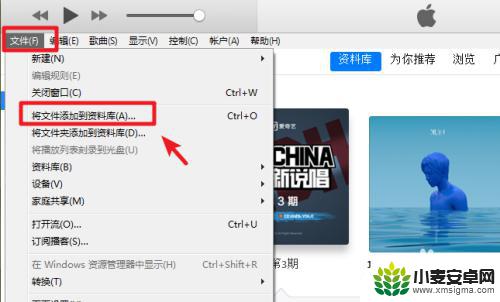
2.点击后,在电脑中,选择需要设置的手机铃声的音乐。
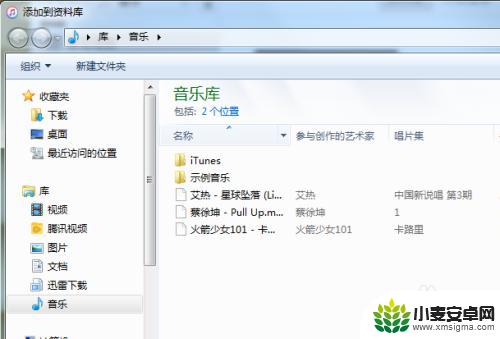
3.点击后,在资料库中右键点击音乐文件,选择歌曲信息的选项。
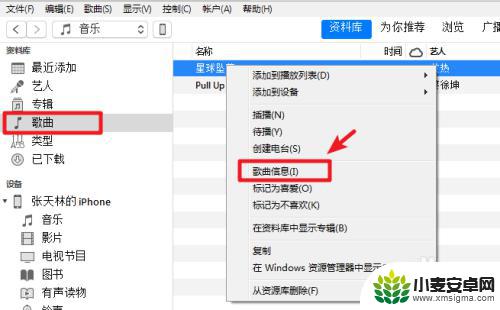
4.点击进入歌曲详情界面,选择上方的选项,选择需要截取的铃声片段的时间,点击确定。
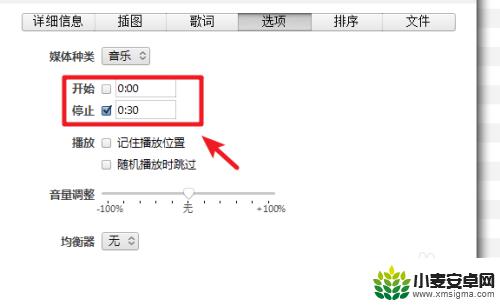
5.确定后,选中资料库的铃声,点击上方的文件,选择转换,并点击创建AAC版本。
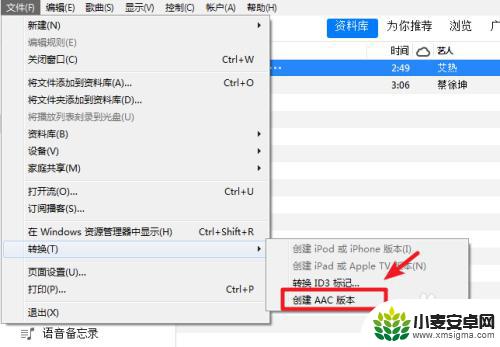
6.创建后,在资料库中。选中新创建的音乐,右键点击在Windows资源管理器中显示。
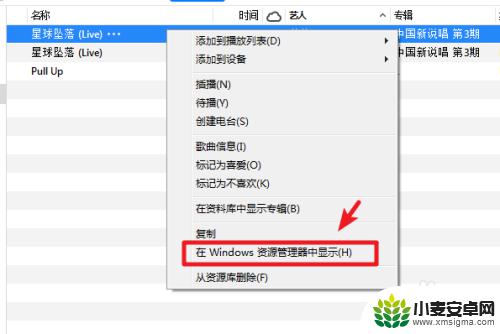
7.点击后,可以在电脑中看到音乐文件,对文件进行重命名,将后缀更改为m4r。
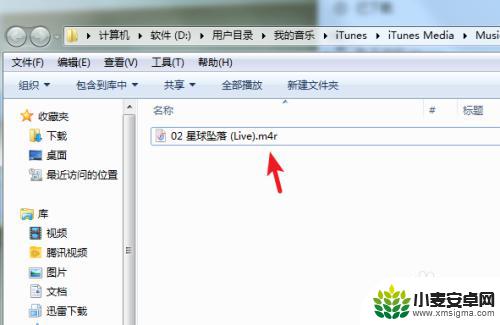
8.更改完毕后,点击我的设备进入。选择铃声的选项,将修改的m4r文件拖入铃声内,进行复制。
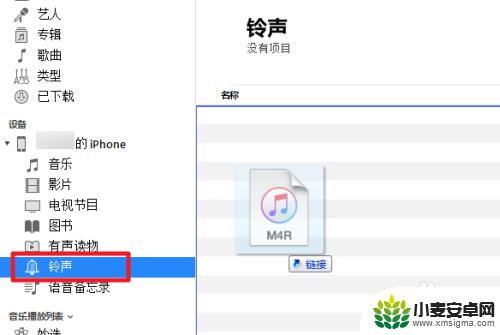
9.复制完毕后,打开手机的电话铃声,就可以看到新添加的铃声。
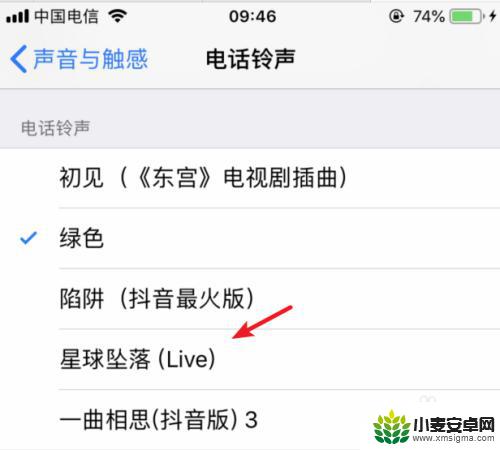
以上就是关于如何设置手机铃声的全部内容,有需要的用户可以按照以上步骤进行操作,希望对大家有所帮助。












